手机怎么进入melogin.cn登陆页面
家用的水星的无线路由器,设置网址是melogin.cn。家里没有电脑,想用手机来设置。那么手机怎么才能进入melogin.cn登陆页面?下面本站小编告诉你!
目录
手机进入melogin.cn登陆页面的方法
melogincn怎么设置密码
melogincn重要说明
手机进入melogin.cn登陆页面的方法
打开手机上的浏览器,在浏览器最上方显示网址的位置,输入:melogin.cn,就可以打开登陆页面了,如下图所示。
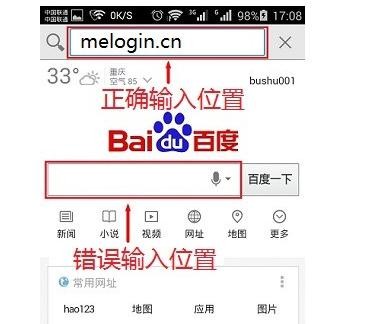
在浏览器显示网址位置输入melogin.cn
重要说明:
(1)、有些手机浏览器的主页有一个搜索框(百度、360、搜狗、UC等等),很多用户习惯在搜索框中输入melogin.cn,结果导致无法打开melogin.cn登陆页面。
这是因为在浏览器中输入位置错误,在搜索框中是错误的。请一定要在浏览器中,显示网址的位置输入:melogin.cn,才能进入登陆页面的。
(2)、请确保浏览器显示网址的位置,输入的是:melogin.cn,而不是其它的,否则也是无法进入登陆页面的。
还有一种错误,很多用户也经常犯。那就是在输入melogin.cn的时候,浏览器下方会弹出一些相关的信息,如下图所示。很多人就会随意选择一个,结果导致了打不开melogin.cn登陆页面。
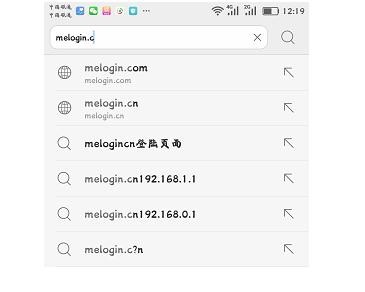
不要选择浏览器弹出的选项
(3)、有些型号的水星路由器,在连接光猫使用的情况下,会自动把IP地址修改为192.168.0.1。这时候用melogin.cn就无法进入登陆界面了;此时,需要在手机浏览器中,输入192.168.0.1,才能进入到设置界面。
(4)、有些浏览器也会影响到打开melogin.cn。所以,如果前面的操作都正确,可以尝试更换浏览器,或者换个手机,然后在测试下进入melogin.cn登陆页面。
(5)、如果这台水星路由器之前配置了的,则会出现提示输入“管理员密码”或者“登录密码”的界面。此时,用户需要输入“管理员密码”或者“登录密码”,才能进入到设置界面。
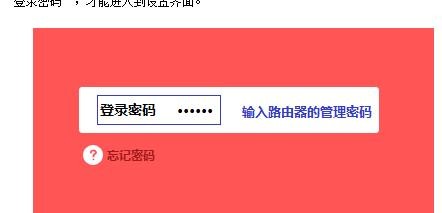
输入melogin.cn的登陆密码,进入设置界面
如果不知道“管理员密码”或者“登录密码”是多少,或者是忘记了,可以点击下面的链接,查看解决办法。
melogin.cn管理员密码忘记了解决办法
(6)、如果这台水星路由器是第一次配置,进入melogin,.cn页面后,会先提示用户设置一个“管理员密码”或者“登录密码”,如下图所示。请牢记设置的“管理员密码”或者“登录密码”,以后需要输入刚才设置“登陆密码”,才能进入到melogin.cn的设置界面。
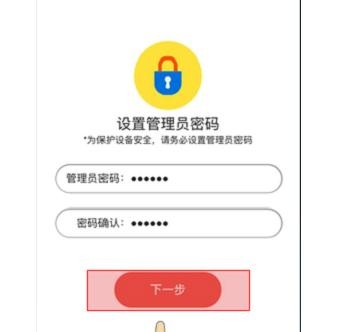
第一次配置时,用户自己设置管理员密码!
<<<返回目录
melogincn怎么设置密码
melogin.cn只是水星路由器的设置网址,在浏览器中输入melogin.cn,就可以打开水星路由器的设置界面。
如果这台水星路由器之前已经设置过,则当打开melogin.cn时,需要输入“管理员密码”或者“登录密码”,才可以进入到设置界面。
<<<返回目录
melogincn重要说明
(1)、打开melogin.cn时,提示输入的“管理员密码”或者“登录密码”。这个密码,是第一次配置这台水星路由器时,用户自己设置的一个密码,别人是不知道的。
(2)、如果忘记了melogin.cn的“登录密码”,或者这台水星路由器之前是别人帮你设置的,自己根本就不知道melogin.cn的“登录密码”是多少。
现在已经无法登录到melogin.cn的设置界面了,这时候唯一的解决办法是:
先把这台水星路由器恢复出厂设置,然后重新设置melogin.cn的密码、重新设置水星路由器上网、重新设置无线网络。
因为把路由器恢复出厂设置后,再次打开melogin.cn页面时,会出现一个设置“管理员密码”或者“登录密码”的界面;此时,用户可以重新为melogin.cn设置一个密码。
<<<返回目录
手机怎么进入melogin.cn登陆页面相关文章:
★ 手机怎么进入melogin.cn登陆页面
★ 怎么用手机进入melogin.cn登陆页面设置路由器
★ 手机怎么进melogin.cn登陆页面
★ 怎么用手机登录melogin.cn设置水星路由器
★ melogin.cn登录方法是什么
★ 水星melogin.cn手机登录设置wifi密码教程
★ melogin.cn设置登录密码的方法步骤详解
★ melogin.cn设置界面进不了怎么办
★ 手机melogincn设置密码上网
……